Cách chuyển chữ thường thành chữ HOA trong Excel và ngược lại
Mục lục nội dung

Sử dụng hàm LOWER để chuyển từ chữ in hoa sang chữ thường
Cấu trúc hàm: = LOWER(text)
Trong đó:
+ LOWER: là tên hàm chuyển chữ từ in hoa thành chữ thường.
+ text: là chuỗi dữ liệu dạng chữ cần chuyển đổi.
Ví dụ: bạn gõ =LOWER("Áo Sơ Mi") vào bất kì ô nào ở trong bảng tính Excel, sẽ ra được kết quả là áo sơ mi.
Ngoài ra, nếu bạn có sẵn một ô chứa dữ liệu có chữ in hoa cần chuyển sang chữ thường. Ở bảng ví dụ dưới là ô A9 -A11 có dữ liệu chữ in hoa cần chuyển sang chữ thường, vậy công thức để áp dụng cho ô B9 =Lower(A9). Nhấp Enter , copy công thức cho các B10,B11. Kết quả như sau:
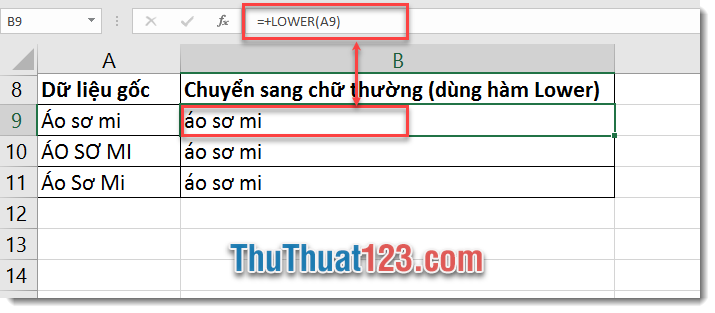
Từ ví dụ trên, các bạn có thể thấy hàm Lower sẽ đổi toàn bộ chữ cái in hoa sang chữ thường dù vị trí của chữ có ở đâu trong câu đi nữa.
Lưu ý: bạn phải dùng dấu ngặc kép "" khi bạn nhập chuỗi dữ liệu dạng chữ.
Sử dụng hàm UPPER để chuyển từ chữ thường sang chữ in hoa
Cấu trúc hàm =UPPER(text)
Trong đó:
+ UPPER: là tên hàm dùng để chuyển từ chữ thường sang cữ in hoa.
+ text: là chuỗi dữ liệu dạng chữ cần chuyển đổi.
Ví dụ, bạn gõ =UPPER("Áo Sơ Mi") vào một ô bất kì trong bảng tính Excel, và kết quả là ÁO SƠ MI.
Cấu trúc sử dụng tương tự như hàm Lower, tuy nhiên hàm Upper sẽ đổi toàn bộ các chữ cái thường sang chữ cái IN HOA dù vị trí của chữ cái có ở đâu trong câu đi nữa.
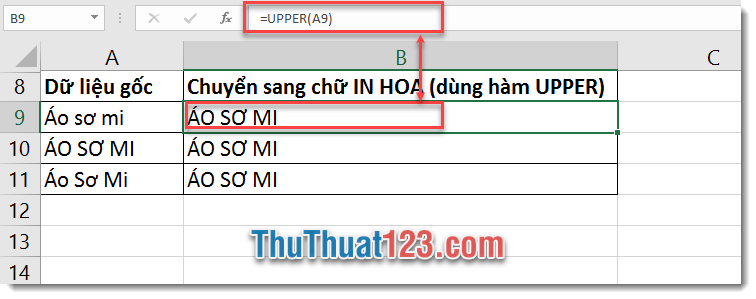
Sử dụng hàm PROPER để viết hoa chữ cái đầu tiên
Thay chuyển sang chữ in hoa cho toàn bộ chữ trong chuỗi, bạn chỉ muốn viết hoa chữ cái đầu tiên, vậy bạn có thể dùng hàm PROPER.
Cú pháp hàm: = PROPER(text)
Trong đó:
+ PROPER: là tên hàm viết in hoa chữ cái đầu tiên cho toàn bộ các từ trong chuỗi.
+ text: là chuỗi dữ liệu dạng chữ cần viết hoa.
Bạn có thể tham khảo ví dụ dưới để rõ hơn về tác dụng của hàm PROPER.
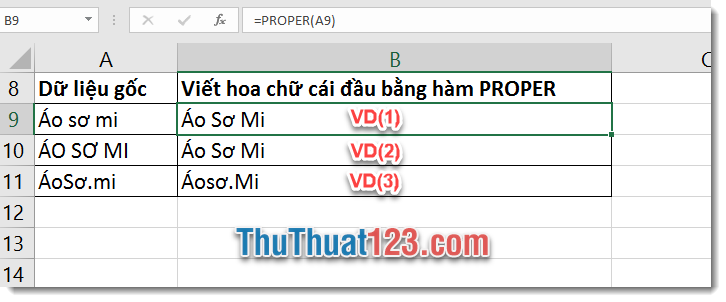
Ở VD(1) và VD(2) dù dữ liệu gốc có viết in hoa hay viết thường, sau khi dùng hàm Proper đều tự động chuyển sang in hoa chữ cái đầu tiên của từng từ.
Ở VD(3), Excel đang hiểu từ :ÁoSơ là một từ, nên chỉ viết hoa chữ cái đầu là Á. Và dù bạn có tách từ bằng dấu cách hau dấu chấm (.) thì Excel đều hiểu và tự động viết in hoa chữ cái sau dấu chấm. Nếu bạn thay thế dấu chấm bằng dấu gạch ngang (-), gạch dưới (_) đều thu được kết quả như vậy.
Chuyển chữ in hoa cho chữ cái đầu tiên trong câu
Nếu như bạn chỉ muốn chuyển chữ in hoa cho chữ cái đầu tiên trong câu, vậy sẽ dùng hàm nào? Rất tiếc là Excel chưa có hàm có sẵn để sử dụng cả. Tuy nhiên, bạn hoàn toàn có thể dựa vào các hàm có sẵn để phục vụ cho tình huống hơi khó nhằn như sau: bạn có dữ liệu của ô A2 là áo SƠ mi.
Nhiệm vụ ở đây bạn cần làm là:
- Chuyển chữ áo => Áo
- Chuyển chữ SƠ => sơ
Vậy bạn nhập công thức sau vào ô B2=UPPER(LEFT(A2,1))&LOWER(RIGHT(A2,LEN(A2)-1)).
Và ấn Enter.
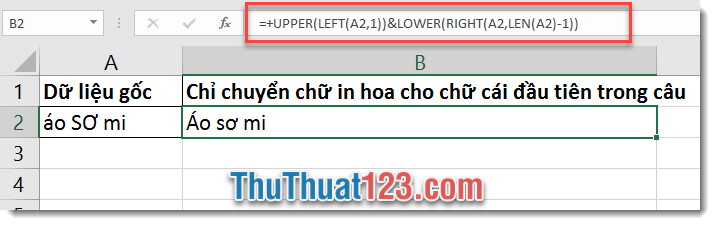
Trong công thức trên, UPPER(LEFT(A2,1)) có nghĩa là chọn ra 1 giá trị đầu tiên bên trái của chuỗi và chuyển thành chữ in hoa.
LOWER(RIGHT(A2,LEN(A2)-1)) là chọn ra các giá trị bên phải của chuỗi trừ giá trị đầu tiên và chuyển toàn bộ thành chữ thường.
Sau đó ghép chữ cái đầu tiên in hoa với chuỗi ký tự còn lại đã được chuyển sang chữ thường bằng công thức &.
Sử dụng Word để đổi sang chữ in hoa và ngược lại
Nếu như bạn đã quá quen với việc sử dụng phần mềm Microsoft Word, thì bạn chắc chắn sẽ biết đến phím tắt Shift + F3 để thay đổi nhanh giữa chữ in hoa và chữ thường. Bạn chỉ việc bôi đen vùng dữ liệu dạng chữ cần thay đổi định dạng từ file Excel, nhấp tổ hợp phím Ctrl + C để copy dữ liệu, mở file word, nhấp tổ hợp phím Ctrl + V để dán dữ liệu sang file word. Sử dụng tổ hợp phím Shift + F3 để đổi sang chữ in hoa hoặc chữ thường như ý muốn. Rồi copy lại về file Excel.
Trên đây thủ thuật phần mềm đã hướng dẫn bạn một số cách chuyển từ chữ thường sang chữ in hoa trong phần mềm Microsoft Excel.
Chúc các bạn thành công!
























